Om du vill komprimera dina filer är WinRAR det bästa valet du har där på internet. Det är en filkompressor och du får en fil med filändelsen .rar. Det ger dig också möjlighet att skydda filerna med ett lösenord medan du komprimerar dem. Du bör förvara lösenordet för filen säkert. Men i vilket fall som helst, du har tappat bort lösenordet så kan detta vara ett problem för dig eftersom du inte kan komma åt filerna utan att ange rätt lösenord för .rar-filen. Så hur hitta WinRAR-lösenordet ? Följande är några metoder du kan prova och få lösenordet utan problem.
- Metod 1. Hitta WinRAR-lösenord från dina ofta använda
- Metod 2. Hitta WinRAR-lösenord med Notepad/CMD
- Metod 3. Hitta WinRAR-lösenord online
- Metod 4. Hitta WinRAR-lösenord med WinRAR Password Finder
Metod 1. Hitta WinRAR-lösenord från dina ofta använda
Denna första metod är den enklaste metoden. Du kan enkelt hitta ditt lösenord om du har sparat dem. I grund och botten ger winRAR möjligheten att spara lösenorden du ofta använder så när du måste ange lösenordet för en fil kommer det att autofylla dem och rädda besväret. Så om du har sparat lösenorden kan du enkelt hitta WinRAR-lösenordet, följ bara stegen nedan.
Steg 1: Dubbelklicka på RAR-filen och klicka Extrahera till knapp.
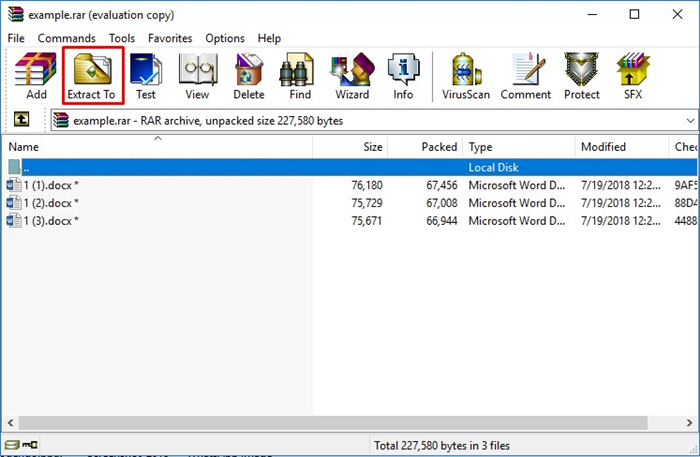
Steg 2: När du har klickat på knappen får du ett fönster där du kan välja målmappen där du vill extrahera filerna.
Steg 3: När du väljer platsen att extrahera kommer du att bli ombedd att ange lösenordet i följande dialogruta.
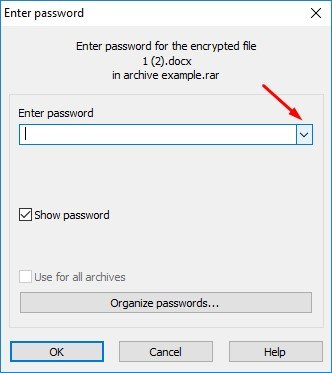
Steg 4: Klicka på nedåtpilen så hittar du en lista över lösenord som sparats av WinRAR. Härifrån kan du välja lösenordet som är för RAR-filen.
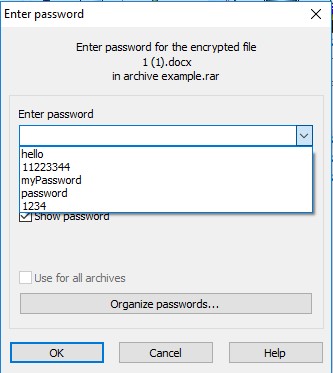
Steg 5: Ange lösenordet och du kommer att kunna extrahera filen.
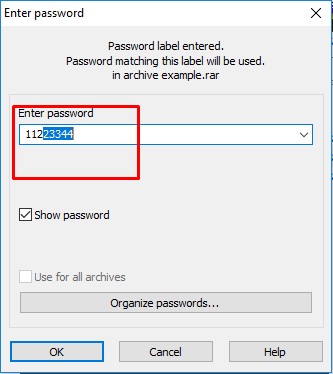
Metod 2. Hitta WinRAR-lösenord med Notepad/CMD
Att spara dina lösenord i WinRAR kan vara riskabelt eftersom andra kan gissa lösenordet från lösenordslistan och komma åt filerna och data. Så, färre människor tenderar att spara lösenorden i WinRAR och när de tappar lösenordet, hur hittar man WinRAR-lösenordet? Här kan denna metod användas vilket är lite knepigt men du kommer säkert att få lösenordet. Följ stegen och hitta lösenordet.
Steg 1: Öppna Anteckningar. För denna press Win + R , skriv notepad.exe och slå Stiga på .
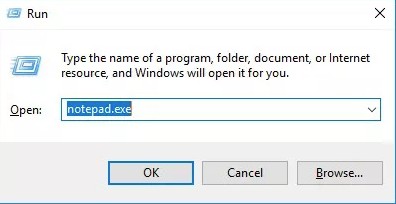
Steg 2: Kopiera nu nedanstående kod och klistra in den i anteckningsblocksfilen.
@eko av
titel HITTA WinRAR-lösenord
kopiera "C:\Program Files\WinRAR\Unrar.exe"
SET PASS=0
SET TMP=TempFold
MD %TMP%
:RAR
cls
eko.
SET/P "NAME=Filnamn: "
OM "%NAME%"=="" fick problemet upptäckt
gå till GPATH
:ProblemDetekterat
echo Du kan inte lämna detta tomt.
paus
gå till RAR
:GPATH
SET/P "PATH=Ange fullständig sökväg (t.ex.: C:\Users\Admin\Desktop) : "
OM "%PATH%"=="" går till FEL
gå till NÄSTA
:PERROR
echo Du kan inte lämna detta tomt.
paus
gå till RAR
:NÄSTA
OM FINNS "%PATH%\%NAME%" GÅ TILL SP
gå till PATH
:VÄG
cls
echo File kunde inte hittas. Se till att du inkluderar tillägget (.RAR) i slutet av filens namn.
paus
gå till RAR
:SP
eko.
echo Hittar lösenord...
eko.
:START
titel Bearbetar...
SET /A PASS=%PASS%+1
UNRAR E -INUL -P%PASS% "%PATH%\%NAME%" "%TMP%"
OM /I %ERRORLEVEL% EQU 0 GÅ TILL AVSLUTA
GÅ TILL START
:AVSLUTA
RD %TMP% /Q /S
Av "Unrar.exe"
cls
titel 1 Lösenord hittat
eko.
ekofil = %NAME%
echo stabilt lösenord hittades= %PASS%
eko.
echo Tryck på valfri tangent för att avsluta.
paus>NUL
utgångSteg 3: Spara filen som heter som Break.bat .
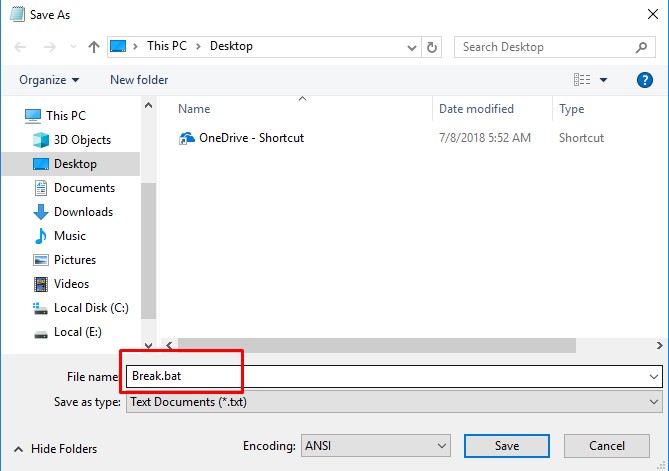
Steg 4: När du har sparat filen öppnar du .fladdermus fil och ange RAR-filnamnet och sökvägen där den sparas och tryck Stiga på .
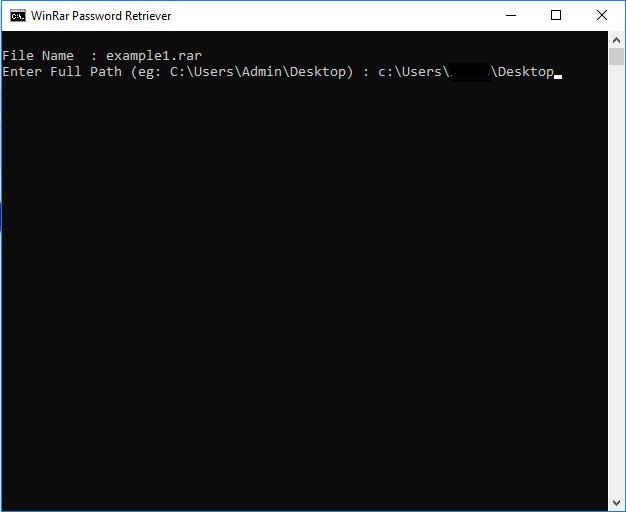
Steg 5: CMD-programmet börjar hitta lösenordet, vänta tills processen är klar.
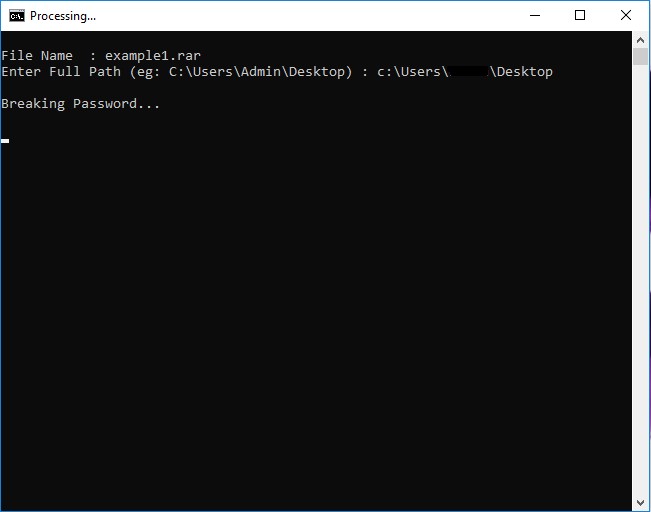
Steg 6: När programmet hittar lösenordet kommer det att fråga dig.
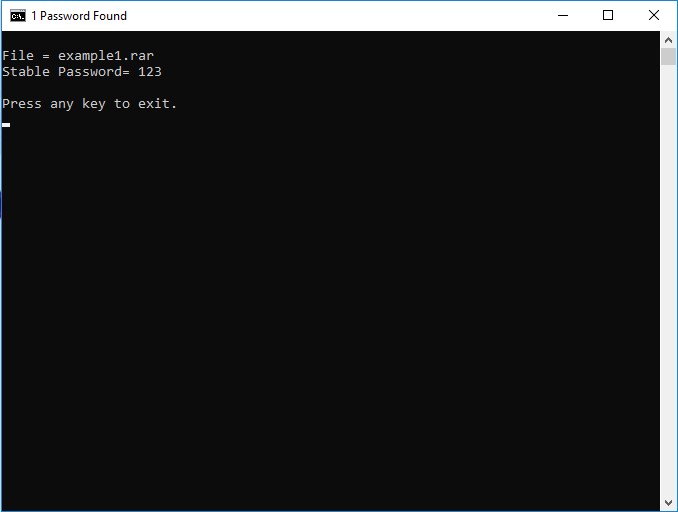
Metod 3. Hitta WinRAR-lösenord online
Ovanstående metod är en knepig och kräver lite datorkunskap för att utföra uppgiften så det kan vara en utmaning för nybörjare. Så vad ska du göra om du inte har så mycket kunskap om datorer och vill komma åt dina filer. Du kan prova WinRAR lösenordssökning online-verktyg. Vissa av dessa är verktyg som är gratis och vissa kräver betalning för de tjänster de tillhandahåller. Ett sådant exempel är lösenord online . Följ stegen så hittar du lösenordet enkelt.
Steg 1: Öppna webbläsaren och gå till password-online.com.
Steg 2: Det kommer att finnas ett alternativ att ladda upp den krypterade RAR-filen. Klicka på det.
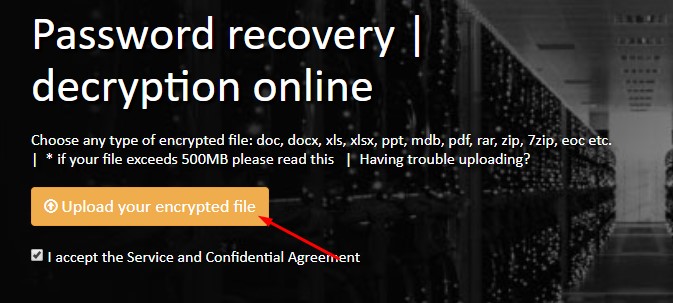
Steg 3: Du kommer att bli ombedd att välja RAR-filen. Välj den och öppna den.
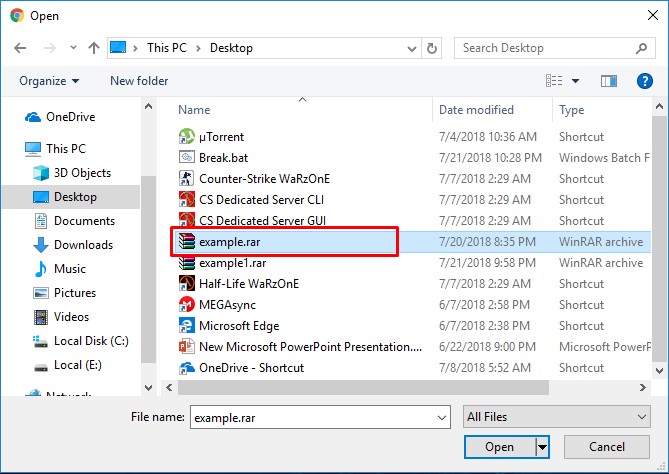
Steg 4: Ange e-postmeddelandet och bekräfta sedan e-postmeddelandet.
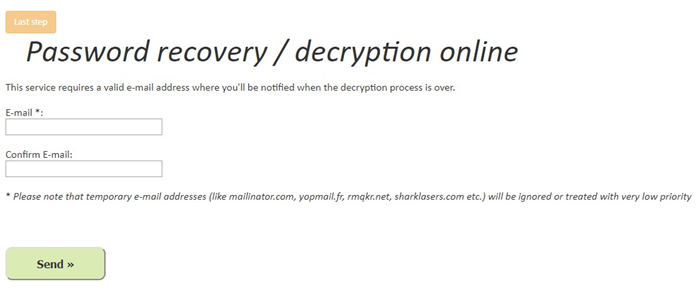
Steg 5: I e-post kommer du att få länken länken där du kan se framstegen för verktyget.
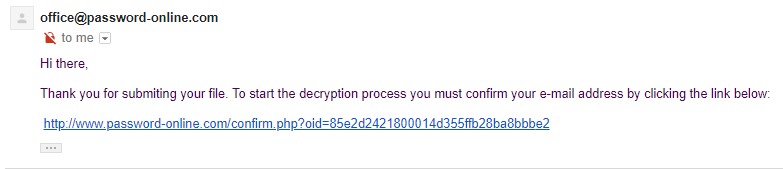
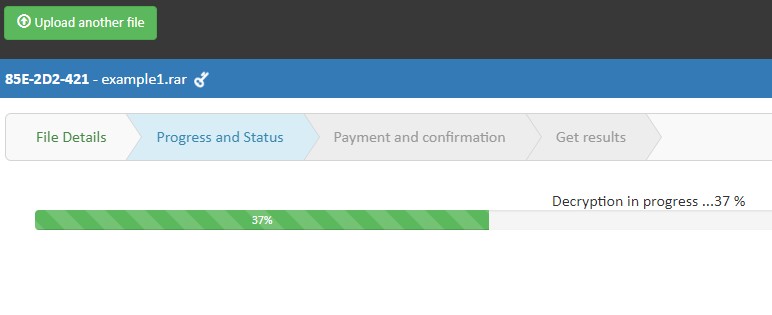
Metod 4. Hitta WinRAR-lösenord med WinRAR Password Finder
Om du fortfarande inte är nöjd med de ovan angivna metoderna kan du prova WinRAR lösenordssökverktyget. Dessa tredjepartsprogram är lätta att använda och ganska praktiska. Till exempel, PassFab för RAR är ett unikt och kraftfullt WinRAR-lösenordsåterställningsverktyg. Den kan hitta lösenordet för RAR-filen och det spelar ingen roll vilken typ av kryptering eller komprimeringsalgoritm som används. Det ger tre typer av attacker. Med "Brute-force Attack" kan du hitta lösenordet även om du helt har glömt lösenordet. När du väljer "Brute-force with Mask Attack" måste du ge någon ledtråd om det glömda lösenordet som är allmänna lösenordsparametrar såsom längd, inklusive tecken etc. Med "Dictionary Attack" valt kommer du att välja en ordbok som innehåller den gemensamma teckenkombinationer som ofta används för lösenord. Så för att hitta lösenordet med PassFab för RAR-verktyget, följ de enkla stegen.
Steg 1: Ladda ner och installera verktyget PassFab för RAR.
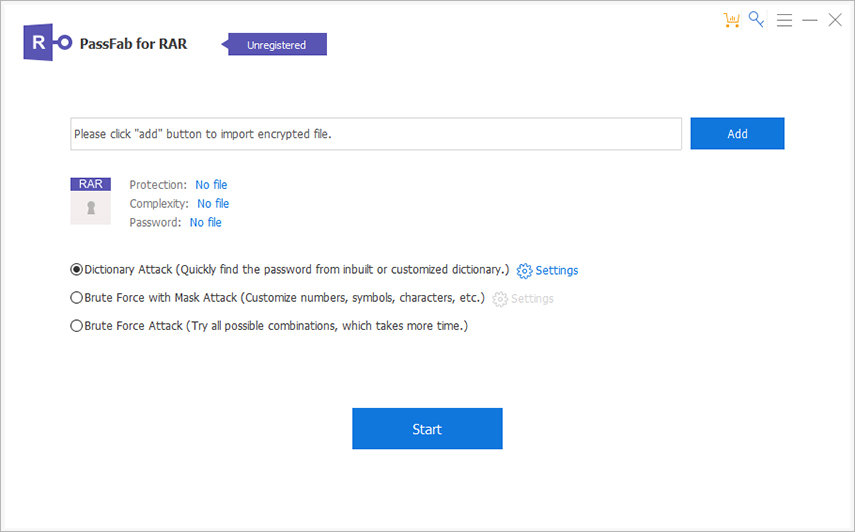
Steg 2: När du har installerat den öppnar du den och importerar den skyddade RAR-filen.
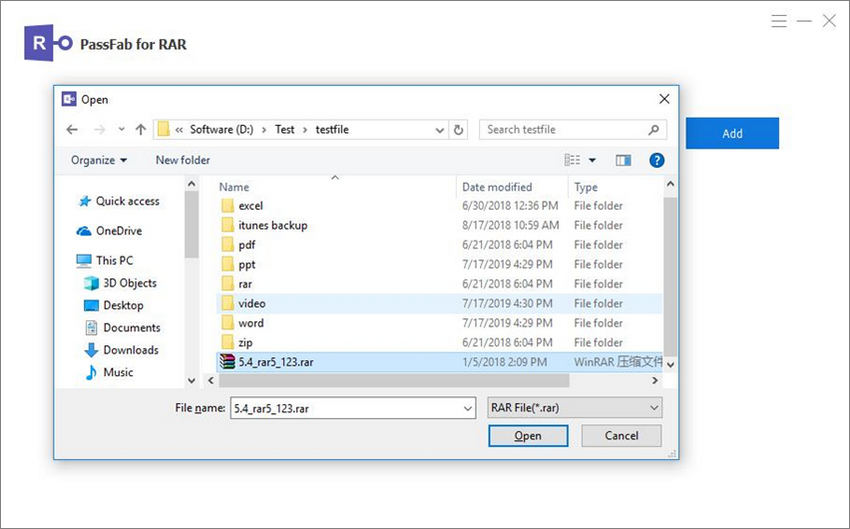
Steg 3: Nu måste du välja typen av återställningsattack.
Du kan välja Ordbok Attack . Importera en anpassad eller inbyggd ordbok i inställningarna.
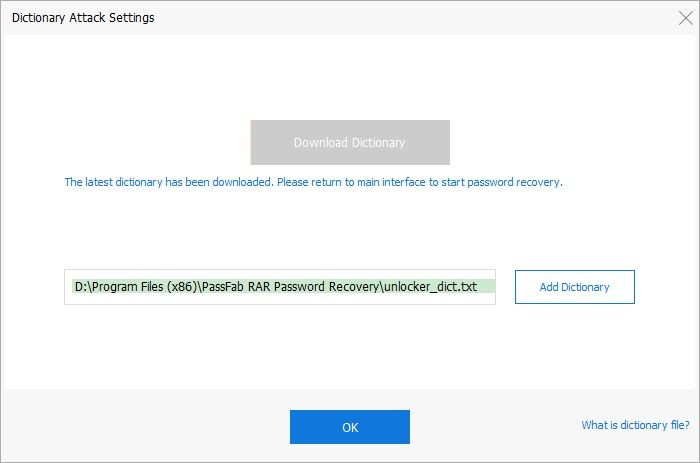
Du kan också välja Brute Force med Mask Attack . Med detta läge måste du ställa in lösenordslängd, definiera lösenordstecken, suffix och prefix.
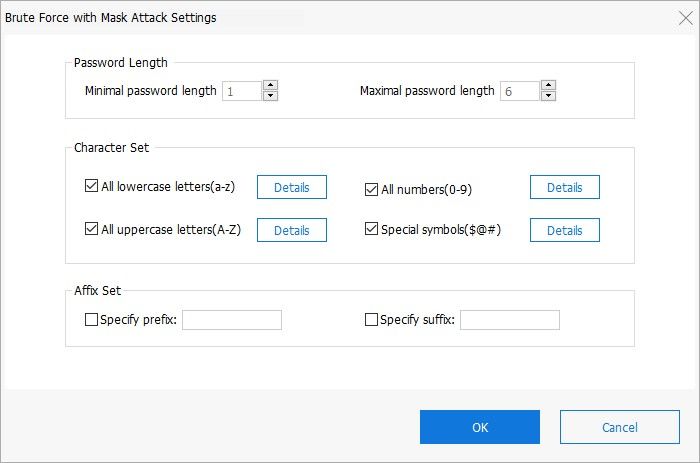
Om du inte känner till lösenordet helt, välj Brute Force Attack. Detta kommer att försöka alla möjliga kombinationer av tecken för att hitta lösenordet.
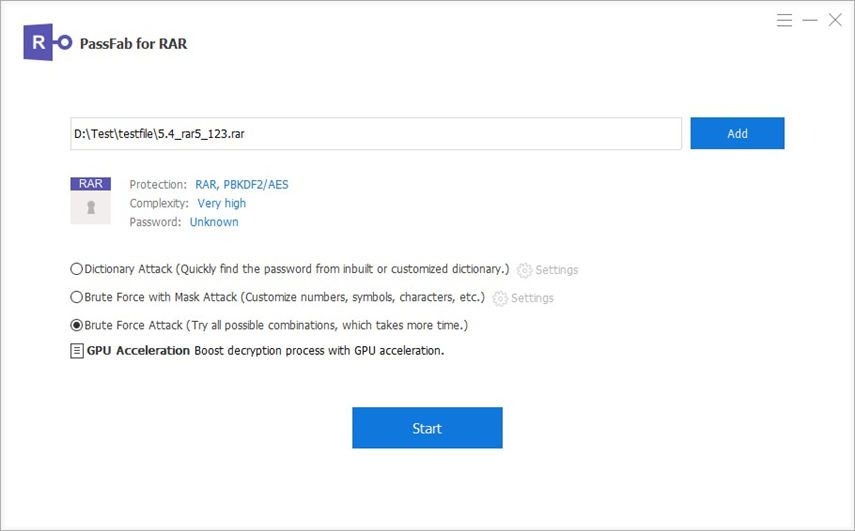
Steg 4: Starta processen och vänta på att lösenordet ska hittas.
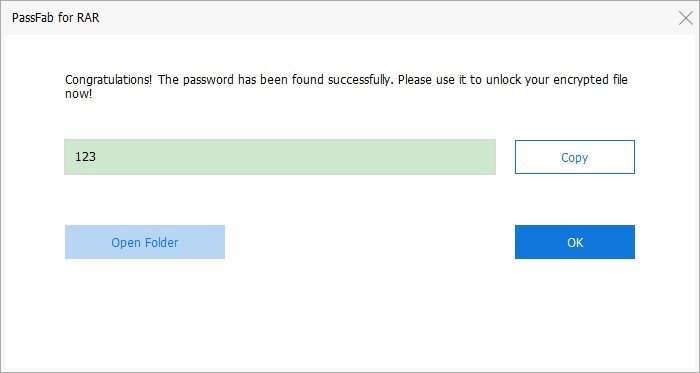
Nu har du full kunskap om hur du hittar det skyddade RAR-arkivfilens lösenord. Du behöver inte oroa dig eller få panik om du verkar glömma lösenordet eftersom dessa enkla metoder hjälper dig att hitta ditt lösenord och låter dig komma åt den viktiga filen och data som är komprimerade i RAR-filen.